


Mapy połączeń są wykorzystywane w analizie połączeń w celu uwidocznienia zależności między lokalizacjami. Mapy połączeń mogą pokazywać zależności bez określenia kierunku (nici pajęcze) lub z określeniem kierunku (mapy przepływu). Powiązania mogą też obrazować skalę zależności, jak np. liczba połączeń telefonicznych między określonymi lokalizacjami.
Mapy połączeń ułatwiają udzielanie odpowiedzi na takie pytania dotyczące danych, jak: Jakie występują powiązania?
Przykład
Pozarządowe instytucje medyczne badają rozprzestrzenianie się choroby zakaźnej podczas epidemii. Kierunkowa mapa połączeń (nazywana także mapą przepływu) została użyta do wizualizacji rozprzestrzeniania się wirusa z terenu dwóch państw najbardziej dotkniętych epidemią na pozostałe kraje.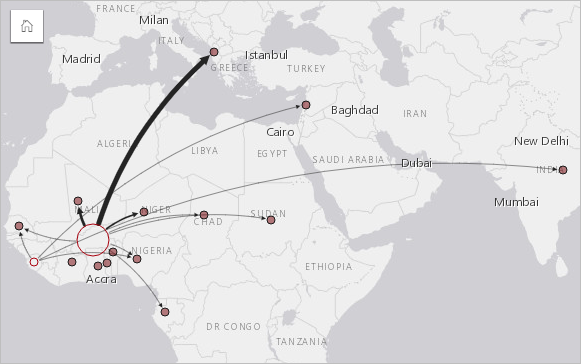
Tworzenie mapy połączeń
Aby utworzyć mapę połączeń, wykonaj poniższe czynności:
- Rozwiń zestaw danych na panelu danych, by były widoczne pola.
- Wybierz jedną z następujących opcji danych:
- Dwa pola lokalizacji

- Dwa pola lokalizacji
 i dodatkowo pole liczbowe
i dodatkowo pole liczbowe  bądź pole wskaźnika/współczynnika
bądź pole wskaźnika/współczynnika 
Wskazówka:
Do zestawu danych można dodać jedno lub większą liczbę pól lokalizacji przy użyciu opcji Włącz lokalizację lub przez utworzenie relacji z zestawem danych, który ma pole lokalizacji. Kiedy dla mapy połączeń włączana jest lokalizacja według współrzędnych lub adresów, dobra praktyka zaleca, aby parametr Powtarzaj identyczne obiekty pozostał niezaznaczony.
Można wyszukiwać pola przy użyciu paska wyszukiwania na panelu danych.
- Dwa pola lokalizacji
- Przeciągnij te pola na stronę i upuść je na strefę upuszczania Mapa.
Uwagi dotyczące korzystania
Kliknij przycisk Odwróć kartę , aby odwrócić kartę mapy na drugą stronę. Na tylnej stronie kart znajduje się miejsce, w którym można wpisać opis mapy.
, aby odwrócić kartę mapy na drugą stronę. Na tylnej stronie kart znajduje się miejsce, w którym można wpisać opis mapy.
Panel Opcje warstwy jest dostępny w warstwie legendy i może być użyty do zmiany stylu i statystyk mapy.
Wielkość węzłów można określić, stosując następujące metody centralności:
- Stopień — liczba bezpośrednich sąsiadów węzła. Jeśli jest używana mapa kierunkowa (mapa przepływu), stopień można mierzyć w stopniach wewnętrznych (liczba bezpośrednich sąsiadów z połączeniami skierowanymi do węzła) lub w stopniach zewnętrznych (liczba bezpośrednich sąsiadów z połączeniami skierowanymi od węzła).
- Międzywęzłowa — zasięg, w jakim węzeł leży na najkrótszej ścieżce między innymi węzłami w sieci. Dla tej metody centralności parametr normalizacji jest zablokowany, ponieważ przy obliczaniu centralności międzywęzłowej zawsze stosowana jest normalizacja.
- Bliskość — średnia długość najkrótszych ścieżek do wszystkich innych węzłów. Dla tej metody centralności parametr normalizacji jest zablokowany.
- Wektor własny — miara wpływu węzła w sieci oparta na jego bliskości z innymi ważnymi węzłami.
Na karcie Symbolizacja i karcie Wygląd są wyświetlane różne opcje, w zależności od wyborów dokonanych na panelu Opcje warstwy. W przypadku map połączeń dostępne są następujące opcje:
| Wybór | Symbolizacja  | Wygląd  | Legenda  |
|---|---|---|---|
Brak | Parametr Przepływ kierunkowy służy do zmiany połączeń na strzałki prowadzące z jednego węzła do drugiego. Metodę centralności można ustawić za pomocą parametru Skonfiguruj wielkość węzłów przy użyciu. Parametr Waga segmentu jest używany do obliczenia ważonych wartości centralności. Domyślnie parametr Waga segmentu jest ustawiony na wartość Jednorodne, co oznacza, że obliczenie centralności jest nieważone. W celu zastosowania wag w obliczeniu można wybrać pole. Parametr Waga segmentu jest dostępny dla centralności międzywęzłowej, bliskości i wektora własnego. Parametr Znormalizowane służy do normalizacji położeń centralnych węzłów przez wykonanie operacji dzielenia przez inne pole w celu utworzenia współczynnika lub proporcji. Parametr Znormalizowane jest domyślnie włączony, ale można go wyłączyć dla węzłów, dla których obliczana jest centralność międzywęzłowa i bliskości. Klasyfikacje Naturalne przerwy, Równe przedziały i Niesklasyfikowane można wybrać w parametrze Typ klasyfikacji. W przypadku wybrania klasyfikacji Naturalne przerwy lub Równe przedziały można również edytować liczbę klas. Kliknij opcję Wyświetl centralności, aby utworzyć tabelę odniesienia przedstawiającą wartości centralności dla każdego węzła. Tabela zawiera kolumnę dla obiektu (nazwa pola), węzeł (obiekt) i centralność. | Umożliwia zmianę przezroczystości warstwy na mapie połączeń. | Niedostępne |
Wskazówka:
| |||
Węzeł | Za pomocą parametru Wybierz pole węzła można przełączyć wybrany węzeł na inne pole lokalizacji. | Umożliwia zmianę Opcji stylu węzła włącznie z następującymi opcjami:
| Niedostępne |
Aby dodać nowe pola węzła lub usunąć istniejące, użyj przycisków Dodaj Wskazówka:
Kliknij z naciśniętym klawiszem Ctrl, aby wybrać kilka węzłów. Dostępne są następujące opcje:
| |||
Link | Parametr Waga służy do zmiany lub usunięcia pola wskaźnika/współczynnika albo pola liczbowego, za pomocą którego przypisywane są wagi do połączeń. Parametr Typ służy do zmiany lub usunięcia pola znakowego, za pomocą którego połączeniom nadawany jest styl według unikalnych kategorii. | Umożliwia zmianę parametru Opcje stylu połączenia włącznie z następującymi opcjami:
| Karta Legenda jest aktywna, gdy dodane jest pole Waga lub pole Typ. Karta Legenda może być użyta do wyświetlenia wartości klasyfikacji lub unikalnych kategorii dla połączeń oraz do dokonania wyboru na diagramie. |
Jeśli strzałki wskazują niewłaściwy kierunek, użyj przycisku Odwróć Jeśli mapa zawiera co najmniej trzy pola węzłów, za pomocą przycisku Usuń Wskazówka:
| |||
Odległość między węzłami można wyświetlić, umieszczając wskaźnik myszy nad połączeniami. Odległość będzie wyświetlana przy użyciu domyślnych jednostek Twojego konta.
Przycisk Typ wizualizacji  służy do przełączania mapy połączeń na inną wizualizację, taką jak diagram słupkowy. W celu zmiany typu wizualizacji pola lokalizacji muszą mieć skonfigurowane pole wyświetlania
służy do przełączania mapy połączeń na inną wizualizację, taką jak diagram słupkowy. W celu zmiany typu wizualizacji pola lokalizacji muszą mieć skonfigurowane pole wyświetlania  .
.
Ograniczenia
Maksymalna liczba połączeń, które można wyświetlić, zależy od maksymalnej liczby zapytań dla danego zestawu danych. Jeśli liczba połączeń przekracza ten limit, zostaje wyświetlony komunikat o błędzie: Zbyt dużo danych, aby wykonać tę operację. Maksymalna liczba zapytań dotyczących obiektów punktowych wynosi 16 tysięcy. Maksymalna liczba zapytań dotyczących obiektów liniowych i powierzchniowych wynosi 8 tysięcy.
Na przykład zestaw danych lotów w całej Europie obejmuje setki tysięcy numerów lotów dla 126 lotnisk. Z każdego lotniska odbywa się co najmniej jeden bezpośredni lot do każdego z pozostałych lotnisk. Stąd wynika, że liczba połączeń wynosi:
126 punktów początkowych * 126 punktów docelowych = 15876 połączeńLiczba lotów nie zmniejsza limitu liczby zapytań, ale liczba lotnisk ma na ten limit wpływ. Jeśli do zestawu danych zostanie dodane kolejne lotnisko z bezpośrednimi lotami do wszystkich innych lotnisk, liczba połączeń zwiększy się do 16 129, co przekracza limit liczby zapytań. Jeśli jednak nie ma połączenia między wszystkimi unikalnymi wartościami, liczba unikalnych wartości może być większa. Jeśli między niektórymi lotniskami nie ma bezpośrednich lotów, wtedy liczba lotnisk, które można wyświetlać, może wzrastać do momentu, aż liczba połączeń przekroczy limit liczby zapytań.
 Aby nadać styl połączeniom według wartości unikalnych, przeciągnij pole znakowe na panel
Aby nadać styl połączeniom według wartości unikalnych, przeciągnij pole znakowe na panel  i
i  . Nowe pola węzłów zostaną połączone z wybranym polem węzła. Aby usunąć węzeł, muszą istnieć co najmniej trzy pola węzła.
. Nowe pola węzłów zostaną połączone z wybranym polem węzła. Aby usunąć węzeł, muszą istnieć co najmniej trzy pola węzła. i przycisku
i przycisku  , aby połączyć wartości z pól Od i Do lub usunąć ich połączenie. Połączenie pól powoduje ustawienie dla węzłów takiego samego symbolu.
, aby połączyć wartości z pól Od i Do lub usunąć ich połączenie. Połączenie pól powoduje ustawienie dla węzłów takiego samego symbolu. i przycisku
i przycisku  , aby usunąć lub dodać połączenie między dwoma polami węzła. Opcje te są dostępne tylko wówczas, gdy istnieją co najmniej trzy pola węzła.
, aby usunąć lub dodać połączenie między dwoma polami węzła. Opcje te są dostępne tylko wówczas, gdy istnieją co najmniej trzy pola węzła. , aby zmienić kierunek przepływu.
, aby zmienić kierunek przepływu.